Khi tìm hiểu sâu về tùy biến điện thoại Android: Samsung, Xiaomi,… hoặc cài đặt hệ điều hành cho máy tính. Bạn có thể thường xuyên nghe thấy thuật ngữ Bootloader được nhắc đến trong các diễn đàn công nghệ. Vậy thực chất Bootloader là gì và tại sao nó lại quan trọng đến vậy với thiết bị điện tử? Bootloader đóng vai trò như một “người gác cổng” đầu tiên, quyết định phần mềm nào sẽ được khởi chạy. Bài viết này sẽ giải thích chi tiết Bootloader là gì, chức năng của nó và cách kiểm tra tình trạng. Giúp bạn hiểu rõ hơn về thành phần cốt lõi này, đặc biệt trên các thiết bị Android phổ biến.
Giải Thích Chi Tiết: Bootloader Là Gì?
Bootloader là gì? Bootloader là một đoạn mã chương trình nhỏ được thực thi đầu tiên khi bạn khởi động thiết bị. Nó có thể là điện thoại thông minh, máy tính bảng, máy tính cá nhân hay các thiết bị nhúng khác. Nhiệm vụ chính của Bootloader là khởi tạo các thành phần phần cứng cơ bản của thiết bị đó. Sau đó, nó sẽ tải nhân (kernel) của hệ điều hành (ví dụ Android, Windows, Linux, macOS). Từ bộ nhớ lưu trữ (ổ cứng, eMMC…) vào bộ nhớ RAM và bắt đầu quá trình khởi động hệ điều hành.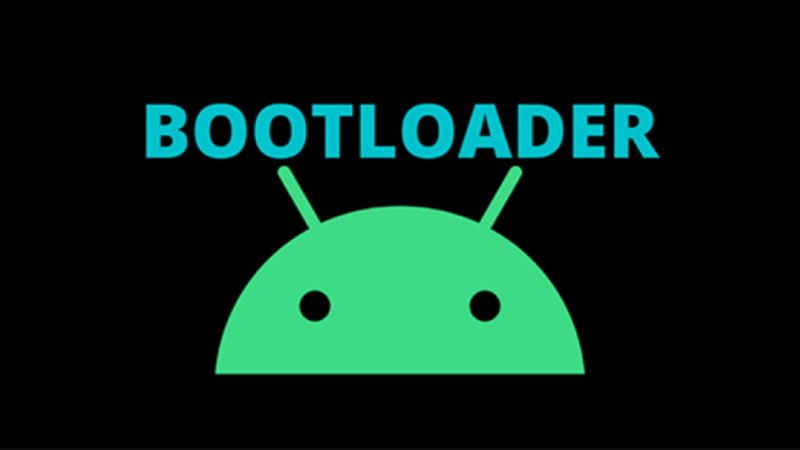
Hãy tưởng tượng Bootloader như chìa khóa khởi động xe và người lái xe đầu tiên của bạn vậy. Nó kiểm tra các bộ phận cơ bản, sau đó “nổ máy” (tải kernel) để hệ điều hành có thể tiếp quản. Mỗi nhà sản xuất thiết bị (OEM) thường có Bootloader riêng, được tùy chỉnh cho phần cứng cụ thể. Bootloader cũng đóng vai trò quan trọng trong việc đảm bảo tính toàn vẹn và bảo mật của hệ thống. Nó thường kiểm tra chữ ký số của kernel hệ điều hành trước khi tải để đảm bảo đó là phần mềm chính thức. Việc hiểu rõ Bootloader là gì giúp bạn nhận thức được tầm quan trọng của nó trong quá trình khởi động.
Tại Sao Bootloader Thường Bị Khóa Bởi Nhà Sản Xuất?
Trên hầu hết các thiết bị di động Android, Bootloader thường được khóa (locked) bởi nhà sản xuất khi xuất xưởng. Việc khóa Bootloader này nhằm mục đích chính là đảm bảo an toàn và ổn định cho thiết bị. Khi Bootloader bị khóa, nó chỉ cho phép khởi chạy các phiên bản hệ điều hành đã được nhà sản xuất ký. Và phê duyệt chính thức, ngăn chặn việc cài đặt các phần mềm hệ thống không rõ nguồn gốc, trái phép. Điều này giúp bảo vệ người dùng khỏi các rủi ro về bảo mật như malware, virus tấn công.
Khóa Bootloader cũng giúp nhà sản xuất kiểm soát trải nghiệm người dùng trên thiết bị của họ một cách tốt. Đảm bảo các tính năng hoạt động đúng như thiết kế và tuân thủ các thỏa thuận cấp phép phần mềm. Nó cũng giúp ngăn chặn người dùng vô tình can thiệp sâu vào hệ thống gây lỗi phần mềm. Hoặc làm hỏng thiết bị nếu không có đủ kiến thức kỹ thuật cần thiết để thực hiện. Ngoài ra, việc khóa Bootloader còn liên quan đến các vấn đề bảo hành và các ràng buộc hợp đồng. Ví dụ như các hợp đồng với nhà mạng viễn thông hoặc các nhà cung cấp dịch vụ khác.
Mở Khóa Bootloader: Lợi Ích và Rủi Ro
Mặc dù bị khóa, nhiều nhà sản xuất vẫn cho phép người dùng tự mở khóa Bootloader (Unlock Bootloader). Việc này thường dành cho các nhà phát triển hoặc người dùng nâng cao muốn tùy biến sâu thiết bị.
Lợi ích của việc mở khóa Bootloader:
- – Cài đặt ROM tùy chỉnh (Custom ROM): Trải nghiệm các phiên bản Android mới, giao diện khác, tính năng độc đáo.
- – Cài đặt Recovery tùy chỉnh (Custom Recovery – ví dụ TWRP): Sao lưu, khôi phục hệ thống, flash file zip.
- – Root thiết bị: Giành quyền truy cập cao nhất vào hệ thống để tùy biến sâu, gỡ ứng dụng hệ thống.
- – Cài đặt các kernel tùy chỉnh (Custom Kernel): Tối ưu hiệu năng hoặc thời lượng pin cho thiết bị.
Rủi ro khi mở khóa Bootloader:
- – **Mất hiệu lực bảo hành:** Hầu hết các nhà sản xuất sẽ từ chối bảo hành nếu Bootloader bị mở khóa.
- – **Xóa sạch toàn bộ dữ liệu:** Quá trình mở khóa thường sẽ xóa toàn bộ dữ liệu trên thiết bị.
- – **Rủi ro bảo mật cao hơn:** Thiết bị dễ bị tấn công hơn nếu cài ROM không an toàn.
- – **Nguy cơ brick máy:** Nếu thực hiện sai quy trình, máy có thể bị hỏng phần mềm.
Việc mở khóa Bootloader mang lại sự tự do nhưng cũng đi kèm trách nhiệm và rủi ro lớn.
Cách Kiểm Tra Máy Đã Mở Khóa Bootloader Hay Chưa
Biết được tình trạng khóa/mở của Bootloader trên thiết bị của bạn là rất quan trọng. Đặc biệt là khi bạn mua máy cũ hoặc muốn thực hiện các tùy biến nâng cao cho máy.
1. Kiểm Tra Bootloader Trên Điện Thoại Android (Phương pháp chung)
Có một vài cách phổ biến để kiểm tra tình trạng Bootloader trên hầu hết các điện thoại Android hiện nay.
a. Chế độ Fastboot/Boot loader Mode:
Đây là cách kiểm tra trực tiếp và chính xác nhất tình trạng khóa/mở của Bootloader trên máy.
- Tắt nguồn hoàn toàn điện thoại Android của bạn đang sử dụng.
- Nhấn giữ tổ hợp phím đặc biệt để vào chế độ Fastboot/Bootloader. Tổ hợp phím này khác nhau tùy hãng (ví dụ: Nguồn + Giảm Âm Lượng cho nhiều máy, hoặc Nguồn + Tăng Âm Lượng). Hãy tìm kiếm tổ hợp phím chính xác cho model điện thoại của bạn trên mạng internet.
- Khi màn hình Fastboot/Bootloader hiện ra, bạn sẽ thấy các dòng thông tin hệ thống. Tìm kiếm dòng chữ liên quan đến “Device state”, “Lock state”, “Bootloader status” hoặc tương tự.
- Nếu hiển thị “locked” (khóa) nghĩa là Bootloader chưa được mở khóa.
- Nếu hiển thị “unlocked” (mở khóa) nghĩa là Bootloader đã được mở khóa trước đó.
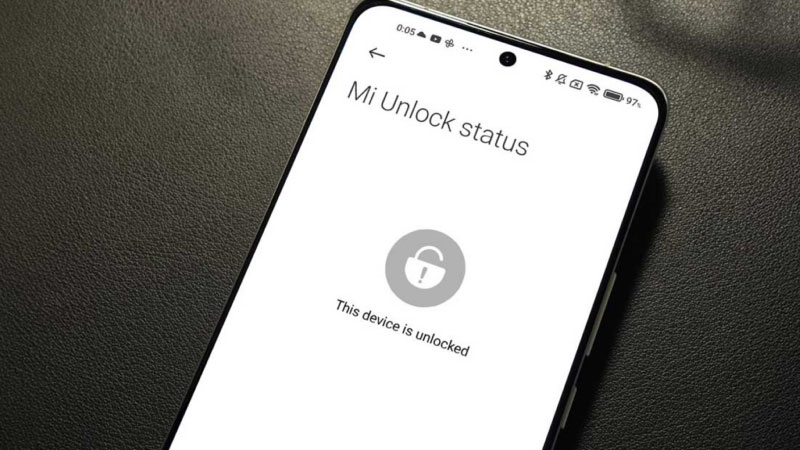
- Một số máy có thể hiển thị cảnh báo về việc Bootloader đã được mở khóa ngay khi khởi động.
b. Sử dụng Tùy chọn Nhà phát triển (Developer Options):
Một số dòng điện thoại cho phép kiểm tra hoặc thậm chí là mở khóa Bootloader qua tùy chọn này.
- Vào Settings (Cài đặt) > About phone (Giới thiệu điện thoại).
- Nhấn liên tục khoảng 7-10 lần vào mục “Build number” (Số bản dựng) cho đến khi có thông báo “You are now a developer!” (Bạn đã là nhà phát triển!).
- Quay lại menu Settings chính, tìm đến mục “System” (Hệ thống) > “Developer options” (Tùy chọn nhà phát triển).
- Trong Developer options, tìm mục “OEM unlocking” (Mở khóa OEM). Tình trạng của tùy chọn này (bật/tắt, có thể chọn/không thể chọn) có thể gợi ý về trạng thái Bootloader. Nếu nó bị mờ và báo “Bootloader is already unlocked” thì máy bạn đã mở khóa.
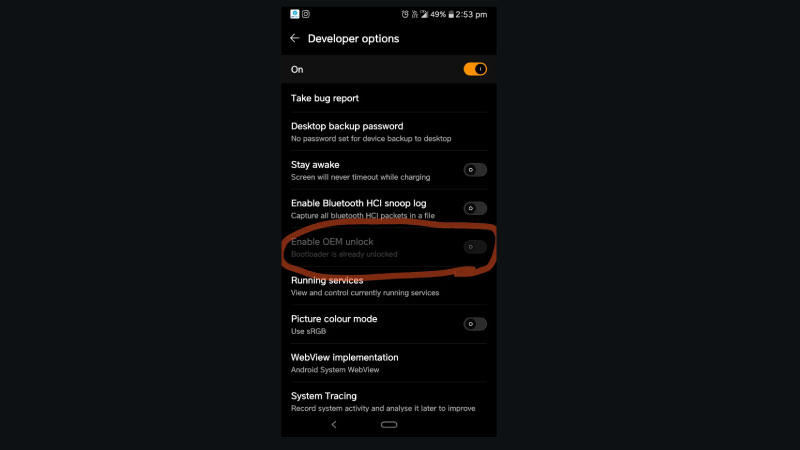
c. Dùng Lệnh ADB và Fastboot trên máy tính:
Cách này yêu cầu máy tính đã cài đặt ADB và Fastboot, điện thoại bật USB Debugging.
- Kết nối điện thoại với máy tính qua cáp USB chất lượng tốt.
- Mở Command Prompt/Terminal trên máy tính trong thư mục ADB/Fastboot bạn đã cài đặt.
- Gõ lệnh adb reboot bootloader để đưa điện thoại vào chế độ Fastboot một cách nhanh chóng.
- Sau đó gõ lệnh fastboot oem device-info (lệnh này có thể khác nhau tùy hãng sản xuất).
- Kết quả trả về thường sẽ có dòng thông tin về trạng thái Bootloader (ví dụ: Device unlocked: true/false).
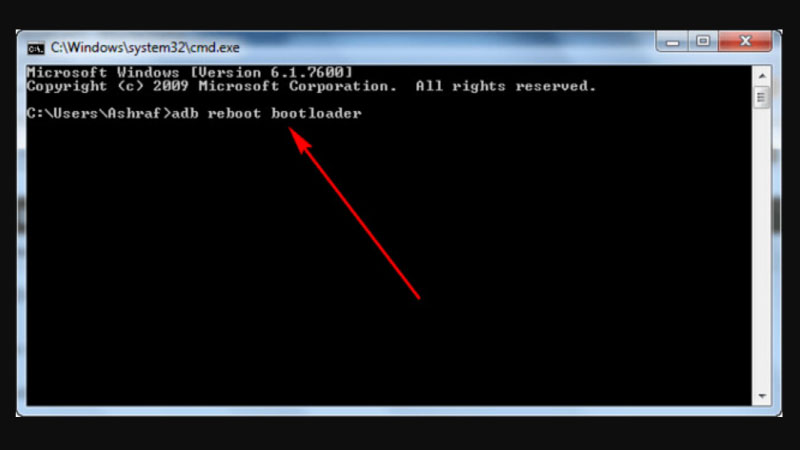
2. Cách Kiểm Tra Bootloader Cho Một Số Hãng Điện Thoại Phổ Biến
Quy trình kiểm tra Bootloader có thể có một chút khác biệt tùy theo từng hãng sản xuất điện thoại.
a. Kiểm tra trên điện thoại Xiaomi:
- – Xiaomi thường yêu cầu tài khoản Mi và công cụ Mi Unlock Tool để mở khóa Bootloader.
- – Để kiểm tra, bạn có thể vào Developer Options, tìm mục “Mi Unlock status”. Nó sẽ cho biết trạng thái khóa/mở và tài khoản Mi đã liên kết (nếu có).
- – Hoặc vào Fastboot mode (Nguồn + Giảm Âm Lượng), kết nối PC, dùng Mi Unlock Tool để xem.
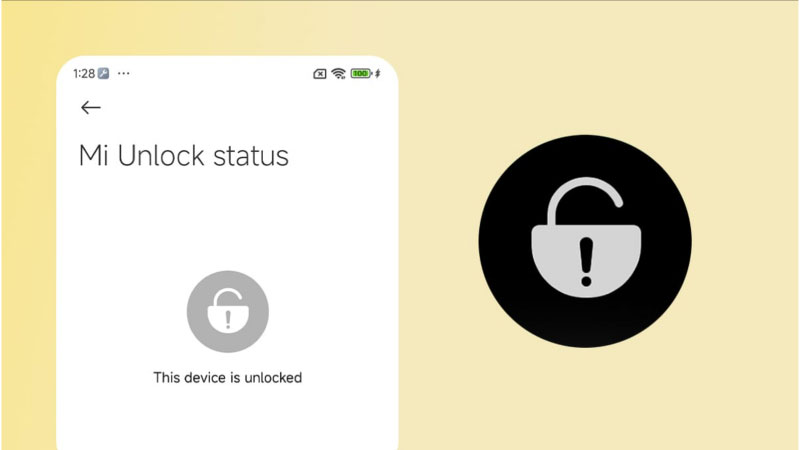
b. Kiểm tra trên điện thoại Samsung:
- – Samsung cũng khóa Bootloader khá chặt chẽ trên các thiết bị của họ sản xuất.
- – Cách phổ biến là vào Download Mode (Nguồn + Giảm Âm Lượng + Home/Bixby). Màn hình Download Mode thường hiển thị thông tin “OEM LOCK: OFF” (đã mở khóa) hoặc “ON” (còn khóa).
- – Trong Developer Options, tùy chọn “OEM unlocking” cũng cho biết trạng thái có thể mở khóa.

c. Kiểm tra trên điện thoại OnePlus, Google Pixel:
- – Các dòng máy này thường dễ mở khóa Bootloader hơn so với các hãng khác.
- – Vào Fastboot mode, kết nối PC và dùng lệnhfastboot oem device-infothường sẽ hiển thị rõ ràng.
- – Tùy chọn “OEM unlocking” trong Developer Options cũng là một chỉ báo quan trọng.
Luôn tìm hiểu kỹ hướng dẫn dành riêng cho model điện thoại của bạn để đảm bảo chính xác.
3. Kiểm Tra Bootloader Trên Máy Tính (PC/Laptop – Ít phổ biến hơn)
Đối với máy tính cá nhân (PC/Laptop), khái niệm Bootloader hơi khác và ít khi bị “khóa” theo nghĩa như điện thoại. Bootloader trên PC (thường là một phần của BIOS/UEFI firmware) chủ yếu quản lý quá trình khởi động. Nó chọn hệ điều hành để tải (ví dụ Windows, Linux từ các ổ đĩa khác nhau). Người dùng thường có thể truy cập BIOS/UEFI để thay đổi thứ tự khởi động hoặc các cài đặt liên quan.
Tuy nhiên, một số máy tính hiện đại có tính năng Secure Boot trong UEFI có thể được xem là một dạng “khóa”. Secure Boot đảm bảo chỉ các hệ điều hành có chữ ký số hợp lệ mới được khởi động. Nó giúp ngăn chặn malware tấn công vào quá trình boot của hệ thống máy tính bạn. Bạn có thể kiểm tra và bật/tắt Secure Boot trong cài đặt BIOS/UEFI của máy tính. Việc này không hoàn toàn giống mở khóa Bootloader trên Android nhưng cũng liên quan đến kiểm soát quá trình khởi động.
Những Lưu Ý Quan Trọng
Khi bạn có ý định mở khóa Bootloader hoặc thực hiện các thao tác liên quan đến nó. Hãy TUYỆT ĐỐI CẨN THẬN và ghi nhớ những điều sau đây để tránh các sự cố:
- SAO LƯU DỮ LIỆU: Luôn sao lưu toàn bộ dữ liệu quan trọng trước khi thực hiện bất kỳ thao tác nào.
- ĐỌC KỸ HƯỚNG DẪN: Tìm và làm theo hướng dẫn dành riêng cho model thiết bị của bạn.
- TẢI FILE TỪ NGUỒN UY TÍN: Tránh các file ROM, công cụ không rõ nguồn gốc trôi nổi.
- PIN ĐẦY ĐỦ: Đảm bảo thiết bị có đủ pin (ít nhất 70-80%) trước khi bắt đầu quá trình.
- HIỂU RÕ RỦI RO: Nhận thức rõ về nguy cơ mất bảo hành, mất dữ liệu, brick máy.
Nếu không chắc chắn, hãy nhờ đến sự giúp đỡ của người có kinh nghiệm hoặc chuyên gia kỹ thuật.
Kết Luận
Qua bài viết này, bạn đã có câu trả lời chi tiết cho câu hỏi “Bootloader là gì?“. Đó là một thành phần phần mềm cốt lõi, đóng vai trò khởi động hệ điều hành cho thiết bị. Việc nhà sản xuất khóa Bootloader nhằm mục đích bảo mật và đảm bảo tính ổn định cho người dùng. Tuy nhiên, mở khóa Bootloader mang lại khả năng tùy biến sâu rộng cho những ai am hiểu kỹ thuật. Việc kiểm tra tình trạng khóa/mở của Bootloader rất quan trọng, đặc biệt khi mua máy cũ.
Hãy luôn nhớ rằng việc can thiệp vào Bootloader tiềm ẩn nhiều rủi ro không hề nhỏ chút nào. Cần trang bị đủ kiến thức, sao lưu dữ liệu cẩn thận và thực hiện đúng quy trình. Để đảm bảo an toàn cho thiết bị của bạn trong suốt quá trình sử dụng lâu dài. Hiểu rõ về Bootloader là gì và các yếu tố liên quan giúp bạn trở thành người dùng thông thái. Bạn có thể làm chủ thiết bị của mình một cách an toàn và hiệu quả hơn rất nhiều. Chúc bạn có những trải nghiệm công nghệ thú vị và luôn bảo vệ tốt thiết bị của mình!










